1. 在VMware Workstation軟體中建立一台虛拟機,用于安裝RHEL5作業系統,規劃使用的硬碟空間為8GB,配置設定的記憶體空間為512MB
2. 使用DVD鏡像檔案 rhel-server-5.0-i386-dvd.iso
3. 設定主機引導裝置為CD光牒驅動器為從安裝CD光牒啟動主機
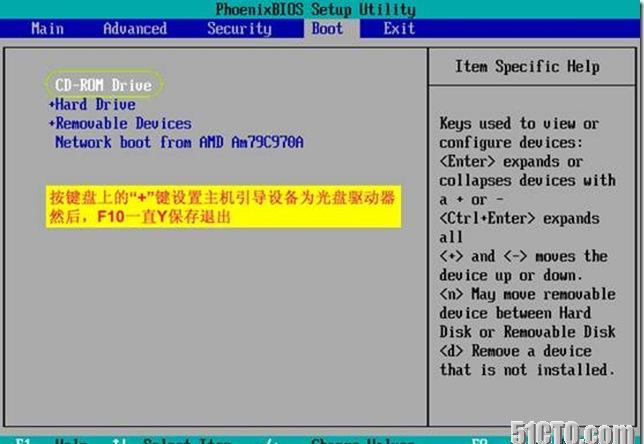
4. 選擇安裝模式
5. 檢測CD光牒媒體的完整性
6. 确認歡迎界面
7. 選擇語言
8. 選擇鍵盤類型
9. 确認是否輸入安裝号碼
10. 選擇分區結構
11. 建立啟動分區
12. 設定交換分區(虛拟記憶體)
13. 建立根分區
14. 選擇引導程式
15. 配置IP位址
16. 選擇時間區域
17. 設定管理者root密碼(密碼)
18. 定制要安裝的軟體包
19. 等待安裝程序
20. 等待安裝結束,重新開機
21. 進入歡迎界面
22. 閱讀許可協定
23. 配置防火牆
24. 設定SELinux
25. 是否建立使用者
26. 再次重新開機系統
27. 登陸系統